Hvordan Markere Tekst I PowerPoint
det er flere måter å markere tekst I PowerPoint. Du kan utheve tekst under lysbildeserien (kjent som merknad), eller du kan også utheve tekst i lysbildene på utformingstidspunktet. Teknikken vi beskriver nedenfor, lar deg markere tekst under designtid, så hver gang du kjører lysbildefremvisningen, blir teksten uthevet, og også hvis du eksporterer presentasjonene TIL PDF eller et annet format.
Utheving Tekst I PowerPoint 2013
vi vil bruke en tilpasset form (flyttet til bakgrunnen) for å markere teksten. Du kan legge til en hvilken som helst figur, men rektangelet er faktisk den mest praktiske figuren for å markere tekst eller lysbilder I PowerPoint.
gå Først til lysbildet der du vil at teksten skal utheves, og klikk På Sett inn-menyen, og klikk deretter på for å sette inn en ny figur.

velg rektangelformen og tegn deretter rektangelet over området du vil utheve.
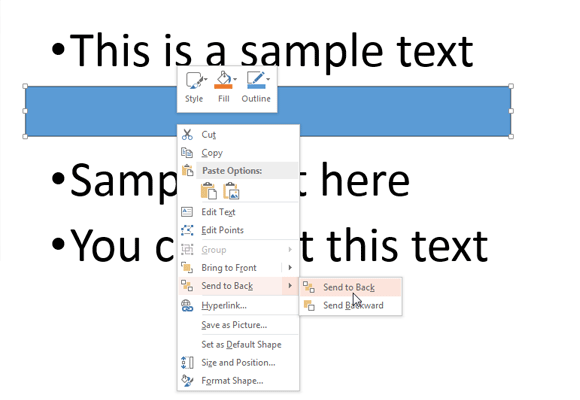
sørg for å høyreklikke over den innsatte figuren og sende den til bakgrunnen. Klikk Send Til Tilbake, og klikk Deretter Send Til tilbake-alternativet.
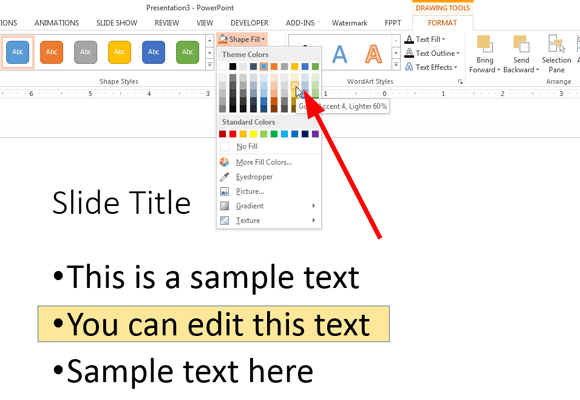
Nå er du klar til å endre figurfyllingsalternativene for å få figuren til å se ut som en gul uthevet tekst. Du kan bruke hvilket som helst fyllalternativ og farge du vil ha, men her vil vi vise deg hvordan det ser ut med en gul uthevet pennefarge. Du kan også endre kantlinjealternativene I PowerPoint 2013 som er under Egenskaper For Linjefigur. Vi har fjernet grensen og forlot bare den gule bakgrunnsfargen.
Endelig, Her er Hvordan den uthevede teksten ser ut I Et PowerPoint-lysbilde ved hjelp av rektangelformen.
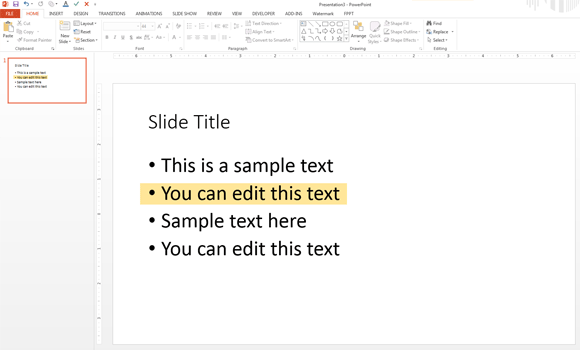
Gjør Den Uthevede Figuren Mer Realistisk
hvis du vil at den gule boksen skal se mer realistisk ut, kan du bruke en egendefinert form (du kan tegne den egendefinerte formen selv eller basere den i en eksisterende form). Prøv for eksempel å endre figuren og bruke En Skyforklaringsfigur I PowerPoint i Stedet for rektangelet.
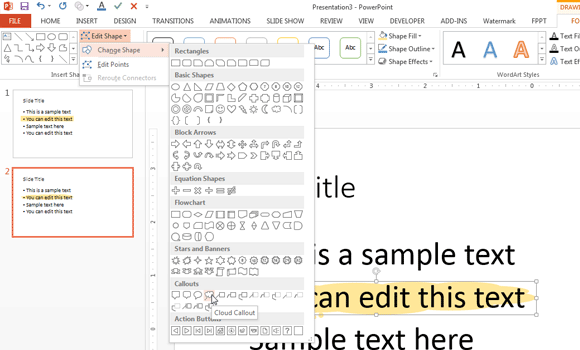
det endelige resultatet vil se ut som følger:
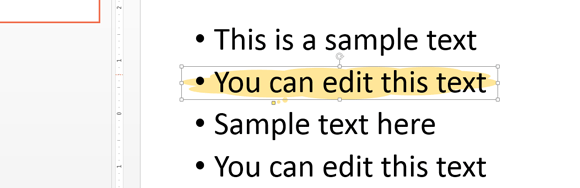
Utheving Av Tekst I PowerPoint For Mac
I Microsoft Office For Mac kan du utheve tekst på samme måte som Du kan gjøre I Windows-versjonen Av Microsoft Office. PowerPoint for Mac lar deg tegne figurer som I Microsoft Windows, slik at du kan følge samme fremgangsmåte som beskrevet her.
muligheten til å utheve tekst i presentasjonen med farge er ikke tilgjengelig i versjoner Av Microsoft Office PowerPoint etter PowerPoint 2007. Synes Microsoft ikke gir en fremhevingsmarkør på skjermen for å markere tekst. Du kan imidlertid fortsatt legge til en tekstboks med ønsket farge for å omgi tekst som du vil ringe ut eller utheve.
ved hjelp av denne prosedyren kan du utheve viktige inndelinger og innhold I PowerPoint-lysbildene. Du kan også bruke denne teknikken mens du markerer annen type innhold, for eksempel kan du prøve å markere diagrammer og SmartArt-Grafikk også.
I Tillegg til å utheve tekst med tilnærmingene beskrevet tidligere, kan du utheve tekst i PowerPoint ved hjelp av andre spesialeffekter, For eksempel Glødeffekten eller legge til en bildeforklaringsfigur bak i teksten. Alternativt kan du bruke et annet bakgrunnsbilde eller en annen farge for å utheve teksten.




